विज्ञापन
Microsoft .NET फ्रेमवर्क आधुनिक विंडोज ऑपरेटिंग सिस्टम की एक महत्वपूर्ण विशेषता है। यह डेवलपर्स को कोड के तैयार संग्रह के साथ प्रदान करता है जो Microsoft रखता है। अधिकांश समय, आपके पास .NET फ्रेमवर्क के साथ कोई सीधा व्यवहार नहीं होता है। हालाँकि, ऐसा हमेशा नहीं होता है। कई बार, आपको अपने सिस्टम पर स्थापित .NET फ्रेमवर्क के विशिष्ट संस्करण को जानना होगा।
यहां छह तरीके दिए गए हैं जिनसे आप पता लगा सकते हैं कि आपके विंडोज के वर्जन पर .NET फ्रेमवर्क के कौन से वर्जन इंस्टॉल किए गए हैं।
नए .NET .NET फ्रेमवर्क संस्करण खोजें: 4.5 और बाद में
4.5 और बाद के संस्करणों के लिए आप अपने .NET फ्रेमवर्क संस्करण का पता लगाने के लिए तीन तरीकों का उपयोग कर सकते हैं। "लेकिन गेविन," मैं आपको सुनता हूं, "मैं यह पता लगाने के लिए कर रहा हूं कि मेरे पास कौन सा संस्करण है, मुझे नहीं पता कि यह 4.5 संस्करण है या नहीं।"
आप बिलकुल सही हैं। .NET फ्रेमवर्क संस्करण के लिए जाँच करने में केवल एक क्षण लगता है। यदि आपके पास .NET फ्रेमवर्क संस्करण 4.5 या बाद का संस्करण है, तो आप जल्दी से स्थापित कर सकते हैं। यदि आप नहीं करते हैं, तो आप सुरक्षित रूप से मान सकते हैं कि आपके पास पहले का संस्करण स्थापित है, या कोई .NET फ्रेमवर्क संस्करण बिल्कुल भी नहीं है (जो कि अत्यधिक संभावना नहीं है)।
1. .NET फ्रेमवर्क संस्करण को खोजने के लिए रजिस्ट्री संपादक का उपयोग करें

आप रजिस्ट्री में अपने सिस्टम पर स्थापित .NET फ्रेमवर्क संस्करण पा सकते हैं। (वैसे भी विंडोज रजिस्ट्री क्या है?)
- दबाएँ Ctrl + R Run को खोलने के लिए, फिर इनपुट regedit।
- जब रजिस्ट्री संपादक खुलता है, तो निम्न प्रविष्टि खोजें:
HKEY_LOCAL_MACHINE \ SOFTWARE \ Microsoft \ NET फ्रेमवर्क सेटअप \ NDP \ v4 - के अंतर्गत v4के लिए जाँच करें पूर्ण यदि यह वहां है, तो आपके पास .NET फ्रेमवर्क संस्करण 4.5 या बाद का संस्करण है।
- दाएं हाथ के पैनल में, DWORD प्रविष्टि की जांच करें, जिसका नाम है रिहाई. यदि रिलीज़ DWORD मौजूद है, तो आपके पास .NET फ्रेमवर्क 4.5 या बाद का संस्करण है।
- रिलीज़ DWORD डेटा में विशिष्ट .NET फ्रेमवर्क संस्करण से संबंधित मान होता है। उदाहरण के लिए, नीचे की छवि में, रिलीज DWORD का मूल्य 461814 है। इसका मतलब है कि मेरे सिस्टम में .NET फ्रेमवर्क 4.7.2 स्थापित है। अपने रिलीज़ DWORD मान के लिए नीचे दी गई तालिका देखें।
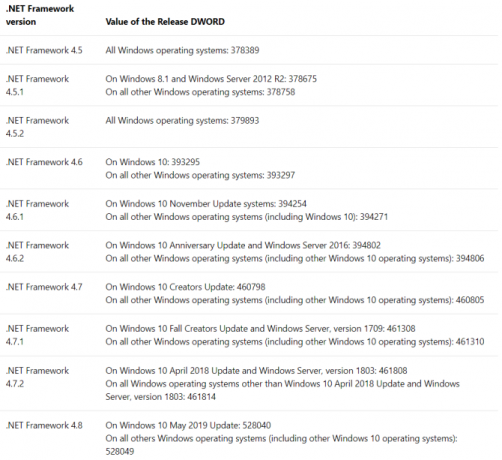
आप अपने सिस्टम पर सटीक .NET फ्रेमवर्क संस्करण का पता लगाने के लिए नीचे मूल्य तालिका के खिलाफ DWORD मान को क्रॉस-चेक कर सकते हैं।
2. .NET फ्रेमवर्क संस्करण खोजने के लिए कमांड प्रॉम्प्ट का उपयोग करें
प्रकार आदेश अपने प्रारंभ मेनू खोज बार में, सर्वश्रेष्ठ मिलान पर राइट-क्लिक करें और चुनें व्यवस्थापक के रूप में चलाओ.
अब, कमांड प्रॉम्प्ट में निम्न कमांड कॉपी और पेस्ट करें:
reg क्वेरी "HKLM \ SOFTWARE \ Microsoft \ Net फ्रेमवर्क सेटअप \ NDP \ v4" / s
कमांड संस्करण 4 के लिए स्थापित .NET फ्रेमवर्क को सूचीबद्ध करता है। .NET फ्रेमवर्क संस्करण 4 और बाद में "v4.x.xxxxx।"
3. .Net फ्रेमवर्क संस्करण खोजने के लिए पॉवरशेल का उपयोग करें
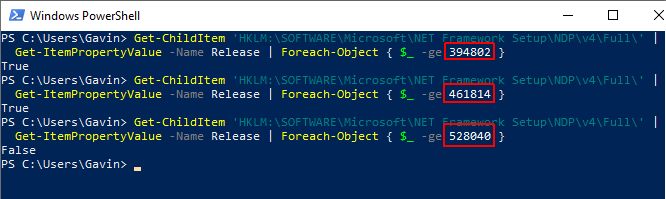
प्रकार शक्ति कोशिका अपने प्रारंभ मेनू खोज बार में, सर्वश्रेष्ठ मिलान पर राइट-क्लिक करें और चुनें व्यवस्थापक के रूप में चलाओ.
अब, आप .NET फ्रेमवर्क रिलीज़ DWORD का मान जाँचने के लिए निम्न कमांड का उपयोग कर सकते हैं:
Get-ChildItem 'HKLM: \ SOFTWARE \ Microsoft \ NET फ्रेमवर्क सेटअप \ NDP \ v4 \ Full \' | Get-ItemPropertyValue -Name रिलीज़ | Foreach-Object {$ _ -ge 394802}
वापसी के ऊपर आदेश सच अगर .NET फ्रेमवर्क संस्करण 4.6.2 या उच्चतर है। नहीं तो लौट आता है असत्य. आप एक अलग संस्करण के लिए कमांड के अंतिम छह अंकों को स्वैप करने के लिए ऊपर .NET फ्रेमवर्क DWORD मान तालिका का उपयोग कर सकते हैं। मेरा उदाहरण देखें:
पहला कमांड पुष्टि करता है कि संस्करण 4.6.2 मौजूद है। दूसरा पुष्टि करता है कि संस्करण 4.7.2 मौजूद है। हालाँकि, तीसरी कमांड 4.8 संस्करण की जांच करती है, जिसे मैंने अभी तक स्थापित नहीं किया है क्योंकि विंडोज 10 मई अपडेट मेरे सिस्टम पर नहीं आया है। फिर भी, आपको यह पता चलता है कि DWORD मान तालिका के साथ PowerShell कमांड कैसे काम करता है।
एक पुराना .NET .NET फ्रेमवर्क संस्करण खोजें

आप पा सकते हैं कि रजिस्ट्री का उपयोग करके आपके सिस्टम पर कौन से पुराने .NET फ्रेमवर्क संस्करण स्थापित किए गए हैं। रजिस्ट्री संपादक के पास सभी उत्तर हैं।
- दबाएँ Ctrl + R, फिर इनपुट को चलाने के लिए regedit.
- जब रजिस्ट्री संपादक खुलता है, तो निम्न प्रविष्टि खोजें:
HKEY_LOCAL_MACHINE \ SOFTWARE \ Microsoft \ NET फ्रेमवर्क सेटअप \ NDP - प्रत्येक .NET फ्रेमवर्क संस्करण के लिए रजिस्ट्री में NDP फ़ाइल की जाँच करें।
तृतीय-पक्ष उपकरण का उपयोग करके अपने .NET फ्रेमवर्क संस्करण की जाँच करें
ऐसे कुछ उपकरण हैं जिनका उपयोग आप अपने सिस्टम पर .NET फ्रेमवर्क संस्करण को स्वचालित रूप से खोजने के लिए कर सकते हैं। हालाँकि, वे बार-बार अपडेट नहीं किए जाते हैं, यही कारण है कि मैनुअल विधि को जानना आसान है, भी।
1. Raymondcc .NET डिटेक्टर
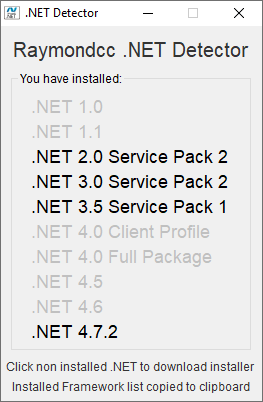
Raymondcc .NET डिटेक्टर सबसे तेजी से और आसानी से पता लगाने वाले उपकरणों में से एक है। आप फ़ोल्डर डाउनलोड करें, इसे निकालें, फिर निष्पादन योग्य चलाएं। जब प्रोग्राम चलता है, तो यह .NET फ्रेमवर्क संस्करणों की एक सूची दिखाता है। काले रंग के संस्करण आपके सिस्टम पर स्थापित हैं, जबकि ग्रे संस्करण नहीं हैं। यदि आप एक ग्रे-आउट .NET फ्रेमवर्क संस्करण पर क्लिक करते हैं, तो प्रोग्राम आपको इंस्टॉलर में ले जाता है।
डाउनलोड: Raymondcc .NET डिटेक्टर खिड़कियाँ (नि: शुल्क)
आर्काइव पासवर्ड है raymondcc
2. ASoft .NET संस्करण डिटेक्टर

ASoft .NET संस्करण डिटेक्टर Raymondcc .NET डिटेक्टर के समान ही कार्य करता है। एक बार जब आप प्रोग्राम को डाउनलोड और निकाल लें, तो निष्पादन योग्य चलाएं। कार्यक्रम वर्तमान में स्थापित .NET फ्रेमवर्क संस्करणों की एक सूची दिखाता है। यह उन संस्करणों के लिए डाउनलोड लिंक भी प्रदान करता है जो आपके पास नहीं हैं।
डाउनलोड: ASoft .NET संस्करण डिटेक्टर के लिए खिड़कियाँ (नि: शुल्क)
अपने .NET फ्रेमवर्क संस्करण की जाँच करने के लिए सरल तरीके
अब आप अपने .NET फ्रेमवर्क संस्करण को जांचने के लिए कई सरल तरीके जानते हैं।
अपने .NET फ्रेमवर्क संस्करण की जांच करना हमेशा आवश्यक नहीं होता है। कई प्रोग्राम इंस्टॉल करने से पहले संस्करण की जांच करेंगे और आपको बताएंगे कि क्या कोई प्रोग्राम है। अन्य लोग स्थापना शुरू करने से पहले आवश्यक संस्करण स्थापित करेंगे, जिससे आपको सही संस्करण का पता लगाने और डाउनलोड करने की परेशानी से बचाने में मदद मिलेगी।
फिर भी, यह जानना हमेशा आसान होता है कि मैन्युअल रूप से .NET फ्रेमवर्क संस्करण कैसे खोजना है। .NET फ्रेमवर्क के बारे में अधिक जानकारी प्राप्त करना चाहते हैं? यहां बताया गया है आपको इसकी आवश्यकता क्यों है और आप इसे विंडोज 10 पर कैसे इंस्टॉल करते हैं Microsoft .NET फ्रेमवर्क: आपको इसकी आवश्यकता क्यों है और इसे विंडोज पर कैसे स्थापित किया जाएआपको इसे स्थापित या अपडेट करने की आवश्यकता है। लेकिन क्या आप जानते हैं कि .NET फ्रेमवर्क क्या है? हम आपको दिखाते हैं कि आपको इसकी आवश्यकता क्यों है और आप नवीनतम संस्करण कैसे प्राप्त कर सकते हैं। अधिक पढ़ें .
गैविन MUO के लिए एक वरिष्ठ लेखक हैं। वह MakeUseOf की क्रिप्टो-केंद्रित बहन साइट, ब्लॉक डिकोड्ड के संपादक और एसईओ प्रबंधक भी हैं। उनके पास डेवन की पहाड़ियों से ली गई डिजिटल आर्ट प्रैक्टिस के साथ-साथ एक बीए (ऑनर्स) समकालीन लेखन है, साथ ही साथ पेशेवर लेखन के एक दशक से अधिक का अनुभव है। वह चाय का प्रचुर मात्रा में आनंद लेते हैं।